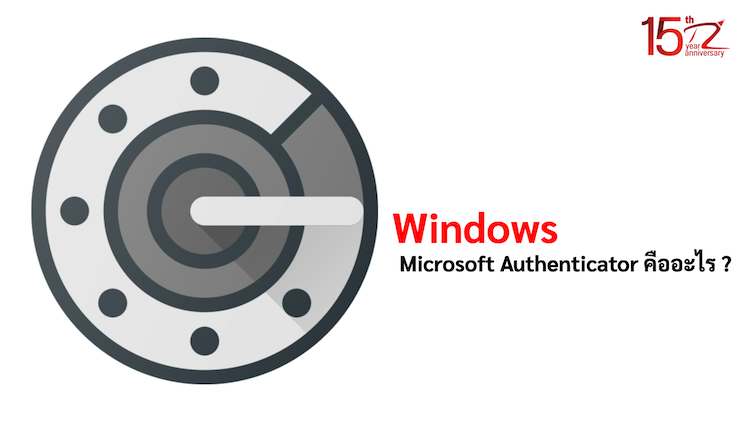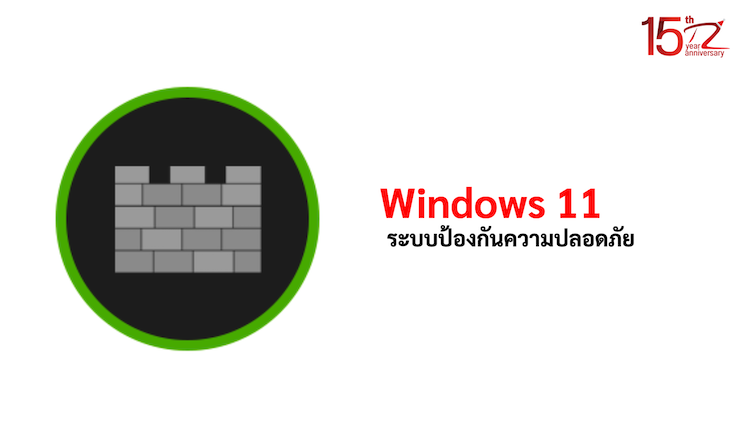เคล็ดลับเพิ่มความเร็ว Windows ให้เครื่องทำงานเร็วขึ้น
สำหรับท่านใดที่ใช้งาน Windows มาสักพักแล้วรู้สึกว่า Windows ของเริ่มทำงานช้าลง ท่านอย่าเพิ่งรีบเปลี่ยนคอมพิวเตอร์ใหม่ ท่านสามารถเพิ่มความเร็วเครื่องคอมพิวเตอร์ได้ง่าย ๆ ด้วยการปรับแต่งตามเคล็ดลับต่อไปนี้
ปิดโปรแกรมที่ไม่จำเป็นตอนเปิดเครื่องคอมพิวเตอร์
ตอนที่เปิดเครื่องคอมพิวเตอร์ จะมีโปรแกรมบางตัวเริ่มทำงานอัตโนมัติ ซึ่งทำให้เครื่องคอมพิวเตอร์ทำงานช้าลง
วิธีปิดโปรแกรมที่ไม่จำเป็น
- กด Ctrl + Shift + Esc เพื่อเปิด Task Manager
- ไปที่แท็บ Startup
- เลือกโปรแกรมที่ไม่จำเป็น และกด Disable
ปรับแต่ง Effect ภาพให้เบาลง
สำหรับ Windows นั้นมี Effect ภาพสวยงาม แต่บางครั้งก็ใช้ทรัพยากรเครื่องคอมพิวเตอร์มากเกินไป ก็จะทำให้เครื่องคอมพิวเตอร์ทำงานช้าลง
วิธีปิด Effect ภาพ
- เลือก Adjust for best performance หรือ ปรับแต่งเองโดยปิด Effect ที่ไม่ต้องการ
- กด Windows + R แล้วพิมพ์
sysdm.cplและกด Enter - ไปที่แท็บ Advanced → คลิก Settings ในหัวข้อ Performance
ล้างไฟล์ขยะด้วย Disk Cleanup
Windows นั้นมีไฟล์ชั่วคราว และไฟล์ขยะที่สะสมอยู่ ซึ่งอาจทำให้เครื่องคอมพิวเตอร์ทำงานช้าลง
วิธีล้างไฟล์ขยะ
- กด Windows + R แล้วพิมพ์
cleanmgrและกด Enter - เลือกไดรฟ์ที่ต้องการล้าง (เช่น
C:) - เลือกประเภทไฟล์ที่ต้องการลบ (เช่น Temporary files, Recycle Bin) และกด OK
อัปเดต Windows และ Driver
Windows เวอร์ชันใหม่ ๆ มักมีการแก้ไข Bug และปรับปรุงประสิทธิภาพการทำงานอยู่เสมอ ซึ่งการแก้ไข Bug และปรับปรุงประสิทธิภาพการทำงานจะทำให้เครื่องคอมพิวเตอร์สามารถทำงานได้เร็วขึ้นไม่มากก็น้อย
วิธีอัปเดต Windows
- ไปที่ Settings → Windows Update
- คลิก Check for updates
วิธีอัปเดตไดรเวอร์
- คลิกขวาที่อุปกรณ์ที่ต้องการอัปเดต → Update driver
- กด Windows + X → เลือก Device Manager
สามารถซื้อ Windows ลิขสิทธิ์แท้ได้อย่างไร ?
สามารถซื้อ Windows ลิขสิทธิ์แท้ราคาถูกได้จาก Reseller ที่เป็น Partner กับ Microsoft เช่น เทคโนโลยีแลนด์ ซึ่งจะมีตารางแสดงราคา Windows แจ้งอยู่
ข้อมูลโดยสรุป
ท่านใดที่ใช้งาน Windows มาสักพักแล้วรู้สึกว่า Windows ของเริ่มทำงานช้าลง ท่านอย่าเพิ่งรีบเปลี่ยนคอมพิวเตอร์ใหม่ ท่านสามารถเพิ่มความเร็วเครื่องคอมพิวเตอร์ได้ง่าย ๆ ด้วยตัวเอง โดยทำตามวิธีด้านบน
บทความที่เกี่ยวข้อง
- การอัพเดทจาก Windows 10 เป็น Windows 11
- เปรียบเทียบการใช้พื้นที่ของ Windows 10 และ Windows 11
- สิ่งใหม่ที่เห็นได้เฉพาะใน Windows 11
- Windows 11 Home vs Windows 11 Pro แตกต่างกันอย่างไร?
- วิธีการนำ Product Key Windows 11 ไปใช้งาน